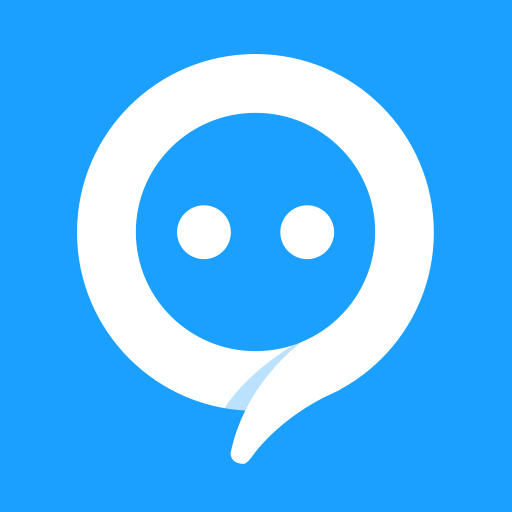随着电脑使用时间的增长,我们的用户文件夹(通常位于C盘下的Users文件夹)逐渐积累了大量的文件。这些文件中不乏临时文件、缓存文件、过期的安装包和不再需要的文档,导致用户文件夹变得异常庞大。这不仅占用存储空间,还可能影响系统的运行效率。本文将介绍一些针对用户文件夹清理的方法,以帮助用户合理管理存储空间,提升计算机的使用体验。
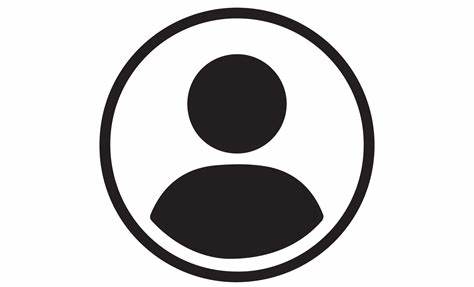
一、手动清理不必要的文件
手动清理用户文件夹中的不必要文件是最直接有效的方法。用户可以按照以下步骤进行:
打开“文件资源管理器”,导航至C:\Users\您的用户名文件夹。
检查各个子文件夹,如“文档”、“下载”、“图片”、“音乐”等,按需删除不再使用的文件。例如下载文件夹中经常会堆积大量未使用的安装包或临时文件,可根据时间排序,删除那些长时间未用的文件。
在“桌面”上,也许可以发现一些未分类的文件和快捷方式,定期整理和删除这些也能有效减少用户文件夹的大小。
二、使用磁盘清理工具
Windows系统自带的磁盘清理工具是一个非常实用的清理程序。它可以自动扫描和识别系统中的临时文件、缓存文件及其他不必要的文件。
在“开始”菜单中,搜索“磁盘清理”,并选择需清理的驱动器(一般为C盘)。
磁盘清理工具将扫描并列出可以删除的文件类型,包括下载的程序文件、临时Internet文件、Windows错误报告等。用户可根据需要选择要清理的文件类型。
点击“确定”,磁盘清理工具将开始清理。
三、清理浏览器缓存
浏览器使用过程中会生成大量的缓存文件,这些文件也存储在用户文件夹中。定期清理浏览器缓存可以腾出不少存储空间。
不同浏览器的缓存清理方法略有不同,通常可在浏览器的设置中找到此选项。例如在Chrome浏览器中,点击右上角的“三个点”菜单,选择“更多工具”→“清除浏览数据”。
选择要清除的时间范围,以及缓存和其他要清理的数据类型,点击“清除数据”。
四、使用第三方清理软件
除了Windows自带的工具外,还有许多优秀的第三方清理软件,如 CCleaner、Wise Disk Cleaner 等。这些软件提供了更加详细和全面的清理选项,用户可以根据需要下载并使用。
下载并安装您选择的清理软件,确保从官方网站获取以避免安全隐患。
运行软件扫描系统,软件会列出可清理的内容,用户可以选择性清理。
建议定期运行这些清理工具,保持系统的整洁。
五、备份与归档不常用文件
对于不常用但不想删除的文件,用户可以选择备份或归档。例如使用外部硬盘或云存储服务(如百度网盘、阿里云等),将旧文件转移存储。这样不仅能清理用户文件夹,还能确保重要文件得以保存。
六、定期维护
清理用户文件夹不应是一次性的工作,而应成为用户日常维护的一部分。建议用户制定定期清理计划,例如每月或每季度进行一次深度清理,以保持系统的良好运行状态。
总之users文件夹太大是一个普遍存在的问题,但通过上述方法,用户可以轻松地清理和维护文件夹的整洁。保持良好的文件管理习惯,不仅能够提升计算机的运行速度,还能让用户在使用电脑时更加高效和愉快。